
エクセルでスクロールバーが消えてしまったときに、スクロールバーを表示させる方法をご紹介します。表示設定がオンになっているのに表示されないときの対処法についても解説しているので、ぜひ参考にしてみてください。
エクセルでスクロールバーを表示させる方法
エクセルでスクロールバーが表示されない場合、オプションの表示設定がオフになっている可能性があります。水平・垂直両方のスクロールバーを表示させてみましょう。
スクロールバーが表示されない原因
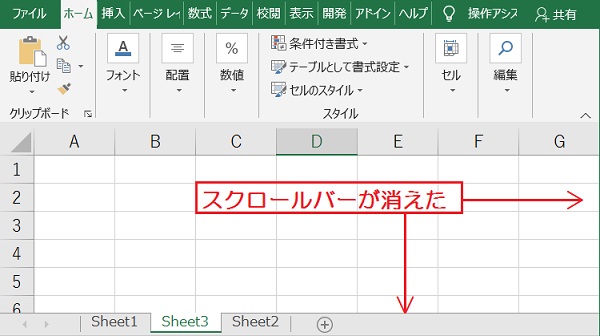
右横のスクロールバーや右下のスクロールバー、あるいはその両方が表示されないことがあります。
これは、それぞれの「スクロールバーの表示設定」がオフになっているのが原因です。
右横:垂直スクロールバー、右下:水平スクロールバー
スクロールバーの表示設定をオンにする方法

①上部メニューバーから「ファイル」タブを開きます。
②エクセルのホームメニューが表示されるので、「オプション」をクリックします。
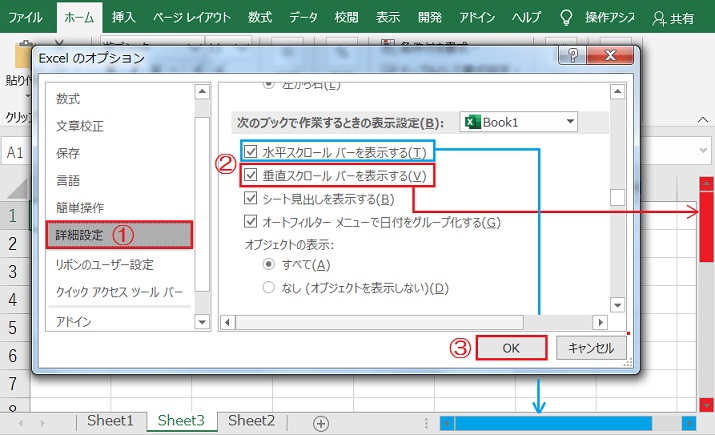
①Excelオプションのサイドメニューから、「詳細設定」をクリックします。
②次のブックで作業するときの表示設定から、「水平スクロールバーを表示する」と「垂直スクロールバーを表示する」の両方にチェックを入れてください。
③「OK」ボタンを押すと、シートの右横・右下両方のスクロールバーが表示されました。
エクセルの水平スクロールバーだけ表示されないときの解決策
水平スクロールバーだけが表示されない場合、右下に点々があるかチェックしてみてください。点々があればスクロールバーが縮小されている可能性が高いです。
水平スクロールバーを表示する方法
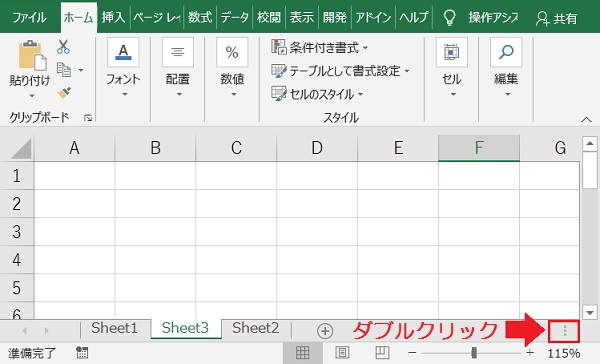
水平スクロールバーの表示設定にチェックが入っているにも関わらず表示されないのは、水平スクロールバーが縮小されているのが原因です。
右下にある点々の部分をダブルクリックするか、左方向にドラッグしてみてください。

